【無料】SteamVR Controller Keyboard Mapper
- 無料版ダウンロード商品¥ 0
- BOOST版(ファイルは同じです)ダウンロード商品¥ 100
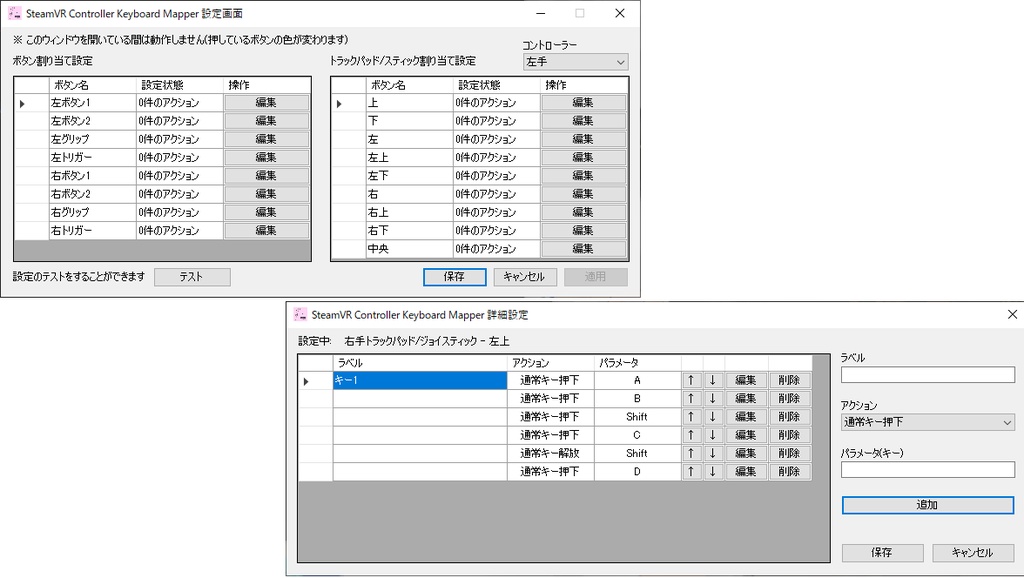
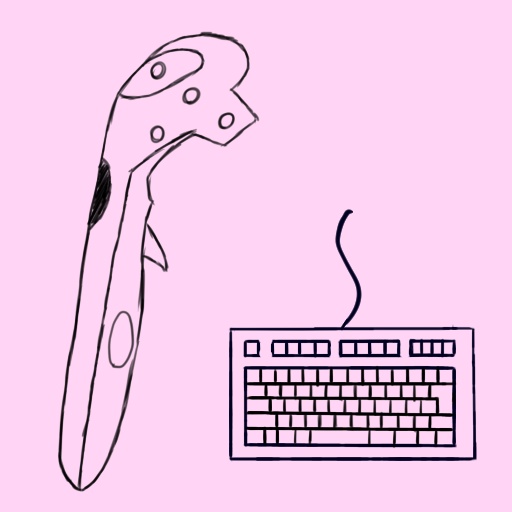
VIVEコントローラーなどに任意のショートカットを割り当てることができるツールです。
詳細
基本的な使い方 (設定ウィンドウの表示中はキーボード入力は行われません。) 1. アイコンをクリックしてアプリケーションを起動すると、タスクトレイにアプリケーションアイコンが表示されます。 (SteamVRが起動していない場合は同時に起動します) 2. タスクトレイのアイコンをダブルクリックするか、右クリックして設定をクリックすると設定画面が表示されます。 3. ボタン名の右側にある編集ボタンをクリックすると、そのボタンに対するキー割り当てを行うサブウィンドウが表示されます。 (ボタン名が表示されていない場合はUnityアプリケーションがバックグラウンドで正常に起動していない可能性があります。UnityAppフォルダの中のファイルへのアクセスが拒否されていないか確認してください) 4. アクション、パラメータを設定し、追加ボタンをクリックします。すでに定義済みのアクションは編集ボタンを押すことで編集ができます。(アクションについての詳しい情報は後述する「アクションの種類」を参照) 5. サブウィンドウの保存をクリックすると、そのキーに対する設定を一時的に保存することができます。 6. テストボタンをクリックすることで、現在のConfigに影響を与えずに新しい割り当て設定を試すことができます。 7. メインウィンドウの保存を押すことで、3, 4, 5で保存した設定をConfigファイルに反映することができます。 8. タスクトレイのアイコンを右クリックし、終了をクリックすることでアプリを終了することができます。 (SteamVRが終了した場合にも自動的に終了します) アクションの種類 ※アクションは設定リストの基本的に上から下の順に実行されます。 1. 通常キー押下 → コントローラーのボタンが押されている間、パラメータに設定されたキーを押下状態にし続けます。 (パラメータのテキストボックスにカーソルを合わせ、設定したいキーを入力するとテキストボックスにキーが表示されます。) 2. 特殊キー押下 → 1. と基本的には同じですが、キーボードからの入力で登録ができないキー(F13~F24, PrintScreen)の設定ができます。 3. 通常キー解放 → 1. で設定したキーの押下状態を解除します。 4. 特殊キー解放 → 2. で設定したキーの押下状態を解除します。
対応デバイス
- VIVE Controller - Index Controller - Oculus Touch に対応しているはずですが、 VIVE Controller以外での動作確認は行えておりません。 動作報告などいただけましたら幸いです。
動作確認環境
Windows 10 CPU: Intel Core i7-9700F Graphics: Geforce RTX 2070 SUPER
連絡先
Twitter: @junT58 マシュマロ: https://marshmallow-qa.com/junT58
免責
本ソフトウェアを使用したことに起因するいかなるトラブルについて、作者(junT58)は一切の責任を負いません。
アップデート履歴
[2020-10-12: v1.0] 初版 公開

